メモ
DSM6まで使われていた「Photo station」はDSM7で廃止になりました。
よってこのドキュメントはDSM6の「Photo station」の利用方法になります。
Photo Stationは基本のPhoto Station以外に、DSMユーザ毎に個人用Photo Stationを作成する事ができます。
ここでは個人用Photo Stationの作成方法と使い方を解説します。
1.個人用Photo Stationの作成方法
1.DSMの設定でユーザホームサービスを有効にする
①コントロールパネル→ユーザ実行する
②詳細タブを開く
③下記の設定を行う
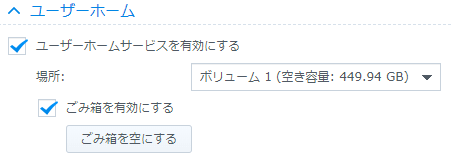
2.Photo Stationの設定でユーザホーム機能を有効にする
①Photo Stationに管理者IDでサインインする
②設定→全般を開く
③下記の設定を行う

必ず、「保存」を実行して下さい。
3.個人用のPhotoフォルダを作成する
①DSMに「個人用Photo Station」を作成したいユーザIDでログインする
②個人の設定を開く
DSM画面の右上に表示されている「人アイコン」クリックして、「個人」を選択します。
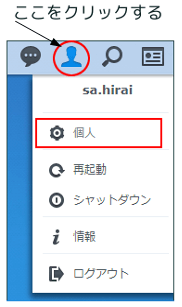
③Photo Stationタブを開いて下記にチェックを入れ、「OK」ボタンを挿入ます。
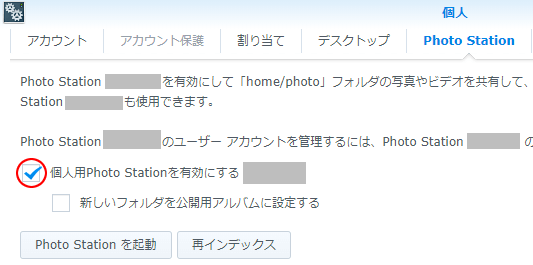
メモ
①「新しいフォルダを公開アルバムに設定する」には、チェックしないで下さい。
個人Photo Stationの写真が誰でも見れるようになってしまいます。
②OKを挿入した時「フィールの値が不正値です」のエラーメッセージが出る事があります。
この場合は確認用パスワードをもう一度入れ直してください。
④File Stationを開いて、homeフォルダの下にphotoフォルダがあれば完了です。
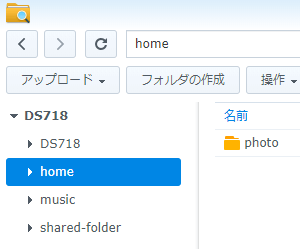
以上で個人用Photo Stationの作成が完了しました。
2.個人用Photo Stationへのアクセス方法
1.個人用Photo Stationへのアクセス方法
【アクセス方法】
| https://貴方が取得したDDNS/~個人ID/photo |
上記のURLはユーザ管理がローカルの場合です。ユーザ管理がADやLDAPの場合は下記を参照してください。
他のユーザ管理の場合
【Active Directory】ドメイン名=ADのケース
https://貴方が取得したDDNS/~AD%5C個人ID/photo
「%5C」は「\」の事です。ブラウザのURLは「\」を理解できないので為の対策です。
【LDAPの場合】FQDN=LDのケース
https://貴方が取得したDDNS/~個人ID@LD/photo
2.アクセス例
IDが「yamada」さんで取得したDDNSが「nw1.myds.me」の場合
https://nw1.myds.me/~yamada/photo
個人用Photo Stationの管理者
個人用Photo Stationの管理者はDSMユーザです。
よってDSMユーザがアクセスを許す「ユーザ」や「グループ」を作成します。
アクセス権は各フォルダ毎に指定できます。
3.操作に関する事
個人用Photo Stationと基本Photo Stationの操作は同じになります。
ユーザ登録や権限の付与、アルバムの作り方等は下記URLを参照してください。
Photo Stationの写真を特定の人達で共有する方法
Photo Stationの写真を公開WEBサーバとして利用する方法
メモ
個人用のPhoto Stationで本格的な写真WEBサイトを作っても良いのですが、スマホの写真データのバックアップ先として利用する方法があります。
これを行っておくとスマホで撮影した写真が自動的にSynologyのNASの中に蓄積されますので、スマホの写真データは削除しても問題なくなります。
この方法は下記URLを参照してください。
その他の関連ドキュメントは「Photo Stationの関連ドキュメント」を参照してください。

